Chắc chắn bạn đã sử dụng số điện thoại của mình để làm xác thực hai yếu cho tài khoản Twitter. Tuy nhiên, nếu bạn muốn đảm bảo an toàn thực sự tài khoản của mình, bạn nên xem xét việc tạo mật khẩu dành riêng cho ứng dụng.
Việc làm này cực kỳ đơn giản, bạn chỉ cần có máy tính, điện thoại di động và một ứng dụng xác thực của bên thứ ba .
Một số ứng dụng tiêu biểu:
- Duo Mobile
- Google Authenticator
- Authy
Lý do tại sao bạn nên làm việc này là bởi vì nó an toàn hơn. Xác thực Twitter 2 yếu tố bằng SMS có thể bị tấn công khi có kẻ chiếm đoạt được tài khoản di động của bạn. (Ví dụ như kẻ tấn công có thể yêu cầu SIM mới cho tài khoản của bạn từ một đại lý dịch vụ). Trong khi đó xác thực bằng ứng dụng khó tấn công hơn kể cả khi bạn thay đổi số điện thoại hoặc mất quyền truy cập thiết bị.
Cách thiết lập trình xác thực bằng ứng dụng bên thứ ba để tạo mật khẩu dành riêng cho ứng dụng
1. Từ máy tính của bạn, nhấp vào biểu tượng tiểu sử.
2. Nhấp vào Settings and privacy.
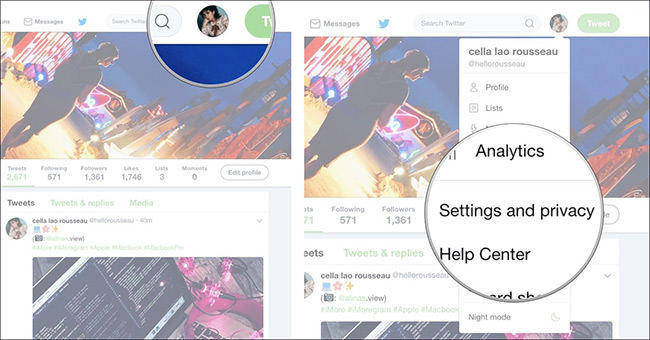
3. Nhấp vào nút Review your login verification methods trong Security.
4. Nhập mật khẩu sau đó nhấp vào Confirm.
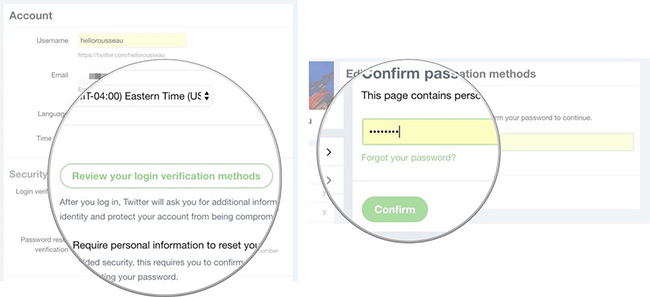
5. Nhấp vào Set up bên cạnh Mobile Security app.
6. Nhấp vào Start sau khi đọc hướng dẫn. Bạn có thể được yêu cầu xác minh mật khẩu. Nếu không, mã QR sẽ bật lên trên màn hình.
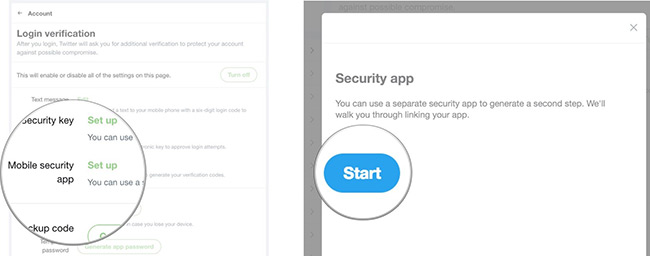
7. Khởi chạy ứng dụng xác thực của bên thứ ba từ điện thoại.
8. Quét mã QR. Sau đó, bạn sẽ thấy một mã bảo mật gồm 6 chữ số xuất hiện trên màn hình điện thoại.
9. Nhập mã này vào trường văn bản trong cửa sổ bật lên trên máy Mac và nhấp vào Verify khi hoàn tất.
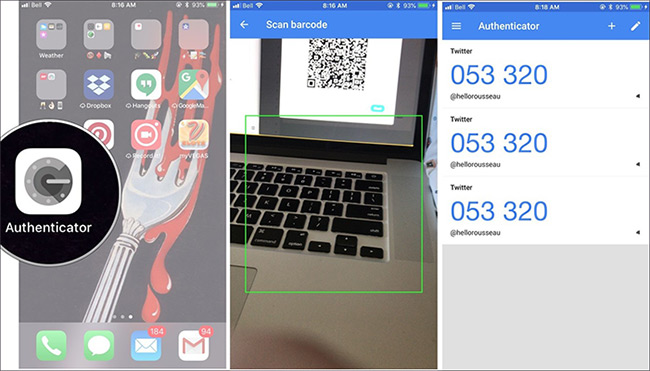
Bây giờ, bạn có thể sử dụng ứng dụng để tạo mã xác minh cho tài khoản Twitter.
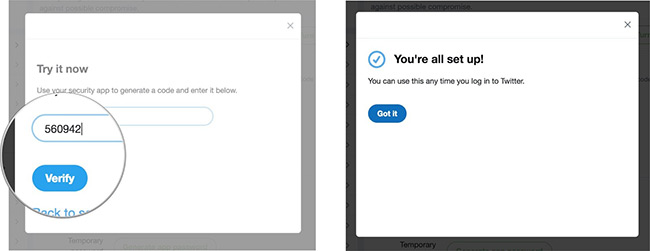
Xem thêm:
 Công nghệ
Công nghệ  AI
AI  Windows
Windows  iPhone
iPhone  Android
Android  Học IT
Học IT  Download
Download  Tiện ích
Tiện ích  Khoa học
Khoa học  Game
Game  Làng CN
Làng CN  Ứng dụng
Ứng dụng 


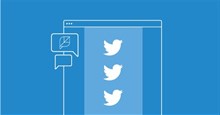
















 Linux
Linux  Đồng hồ thông minh
Đồng hồ thông minh  macOS
macOS  Chụp ảnh - Quay phim
Chụp ảnh - Quay phim  Thủ thuật SEO
Thủ thuật SEO  Phần cứng
Phần cứng  Kiến thức cơ bản
Kiến thức cơ bản  Lập trình
Lập trình  Dịch vụ công trực tuyến
Dịch vụ công trực tuyến  Dịch vụ nhà mạng
Dịch vụ nhà mạng  Quiz công nghệ
Quiz công nghệ  Microsoft Word 2016
Microsoft Word 2016  Microsoft Word 2013
Microsoft Word 2013  Microsoft Word 2007
Microsoft Word 2007  Microsoft Excel 2019
Microsoft Excel 2019  Microsoft Excel 2016
Microsoft Excel 2016  Microsoft PowerPoint 2019
Microsoft PowerPoint 2019  Google Sheets
Google Sheets  Học Photoshop
Học Photoshop  Lập trình Scratch
Lập trình Scratch  Bootstrap
Bootstrap  Năng suất
Năng suất  Game - Trò chơi
Game - Trò chơi  Hệ thống
Hệ thống  Thiết kế & Đồ họa
Thiết kế & Đồ họa  Internet
Internet  Bảo mật, Antivirus
Bảo mật, Antivirus  Doanh nghiệp
Doanh nghiệp  Ảnh & Video
Ảnh & Video  Giải trí & Âm nhạc
Giải trí & Âm nhạc  Mạng xã hội
Mạng xã hội  Lập trình
Lập trình  Giáo dục - Học tập
Giáo dục - Học tập  Lối sống
Lối sống  Tài chính & Mua sắm
Tài chính & Mua sắm  AI Trí tuệ nhân tạo
AI Trí tuệ nhân tạo  ChatGPT
ChatGPT  Gemini
Gemini  Điện máy
Điện máy  Tivi
Tivi  Tủ lạnh
Tủ lạnh  Điều hòa
Điều hòa  Máy giặt
Máy giặt  Cuộc sống
Cuộc sống  TOP
TOP  Kỹ năng
Kỹ năng  Món ngon mỗi ngày
Món ngon mỗi ngày  Nuôi dạy con
Nuôi dạy con  Mẹo vặt
Mẹo vặt  Phim ảnh, Truyện
Phim ảnh, Truyện  Làm đẹp
Làm đẹp  DIY - Handmade
DIY - Handmade  Du lịch
Du lịch  Quà tặng
Quà tặng  Giải trí
Giải trí  Là gì?
Là gì?  Nhà đẹp
Nhà đẹp  Giáng sinh - Noel
Giáng sinh - Noel  Hướng dẫn
Hướng dẫn  Ô tô, Xe máy
Ô tô, Xe máy  Tấn công mạng
Tấn công mạng  Chuyện công nghệ
Chuyện công nghệ  Công nghệ mới
Công nghệ mới  Trí tuệ Thiên tài
Trí tuệ Thiên tài